winzip给压缩包文件进行加密的设置方法
2023-04-07 15:56:36作者:极光下载站
winzip这款软件被很多小伙伴喜欢,因为这款压缩软件的功能十分的丰富,且实用性非常的强悍,大家在使用的过程中,你可以很好的使用该软件进行加密操作,或者是解压和压缩等功能操作,当我们在电脑中保存了比较大的资料文件的时候,如果你想要将该文件进行压缩设置,那么直接在winzip中,将需要进行压缩设置的文件拖动到压缩窗口中就好了,有的小伙伴担心压缩之后的文件会被别人看到,那么你可以设置一下压缩文件的一个加密设置,给压缩保存文件加密之后,那么那么别人就打不开你的压缩包文件了,这样就可以很好的保证文件信息的安全,下方是关于如何使用winzip给压缩包文件加密的具体操作方法,如果你感兴趣的话可以方法教程进行操作。
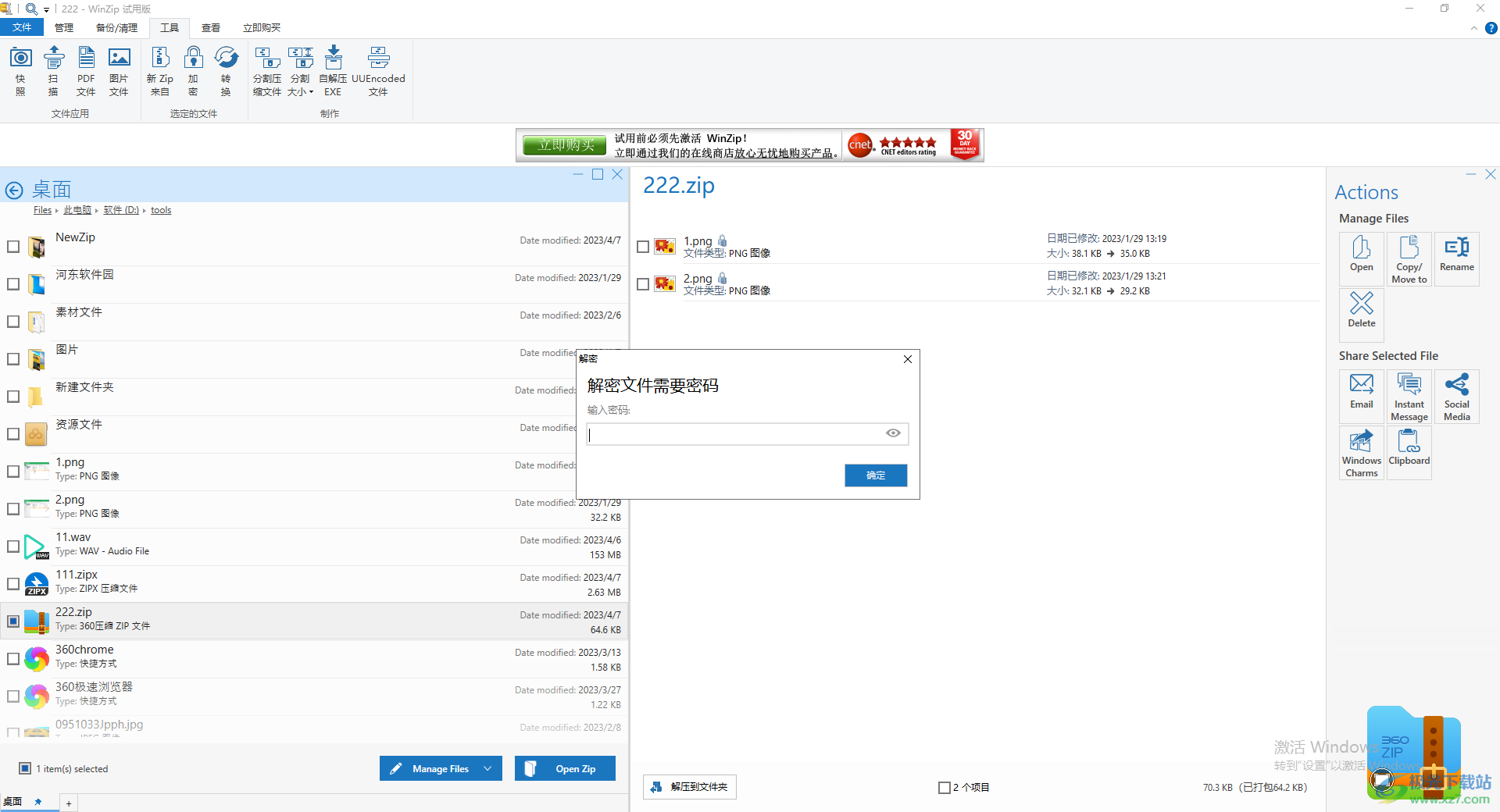
方法步骤
1.当我们进入到winzip的页面之后,我们将左侧的需要压缩的文件用鼠标拖动到中间的窗口中,之后会弹出一个提示窗口了,提示当我们保存该文件的时候就会自动进行压缩操作。
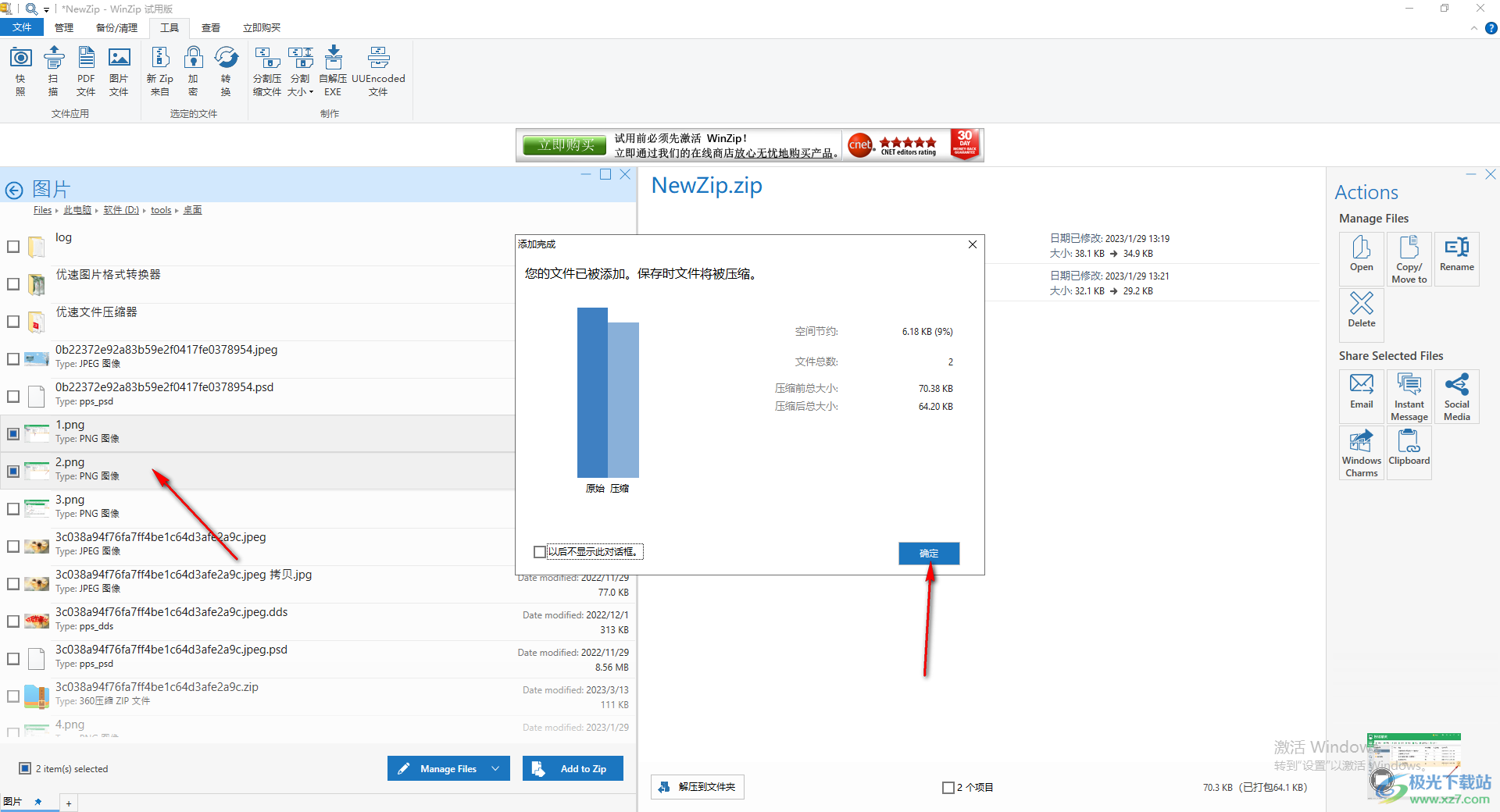
2.当我们将文件放在中间的窗口中,之后我们需要将文件进行点击勾选,然后将鼠标移动到上方的【工具】选项卡下的【加密】选项位置进行点击。
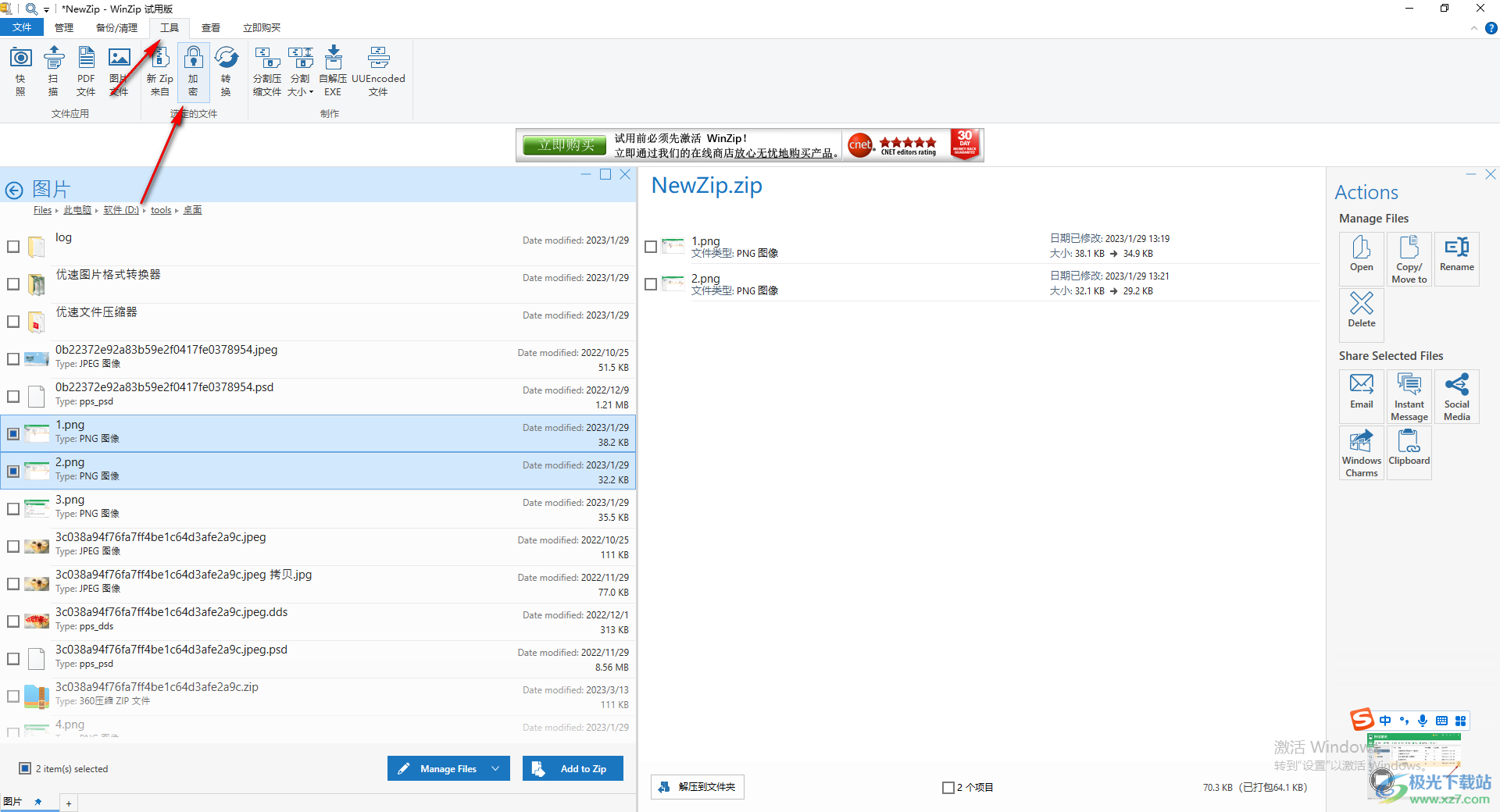
3.随后会弹出一个设置密码的窗口,我们需要在该窗口中设置一下自己想要设置的加密密码,之后点击确定按钮。
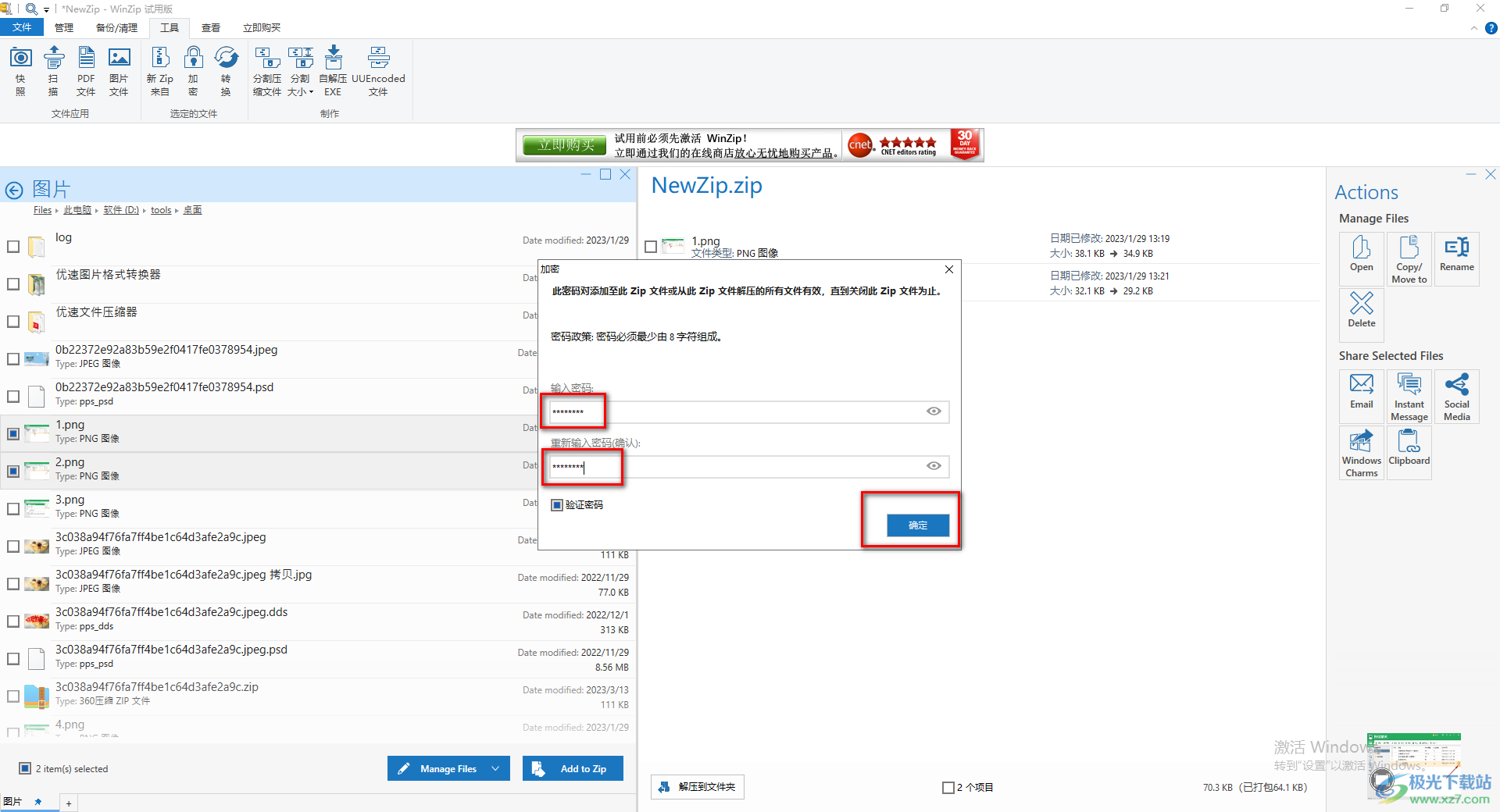
4.当我们的加密完成之后,会提示一个加密完成的窗口,这里你可以单击【保留源文件】即可。
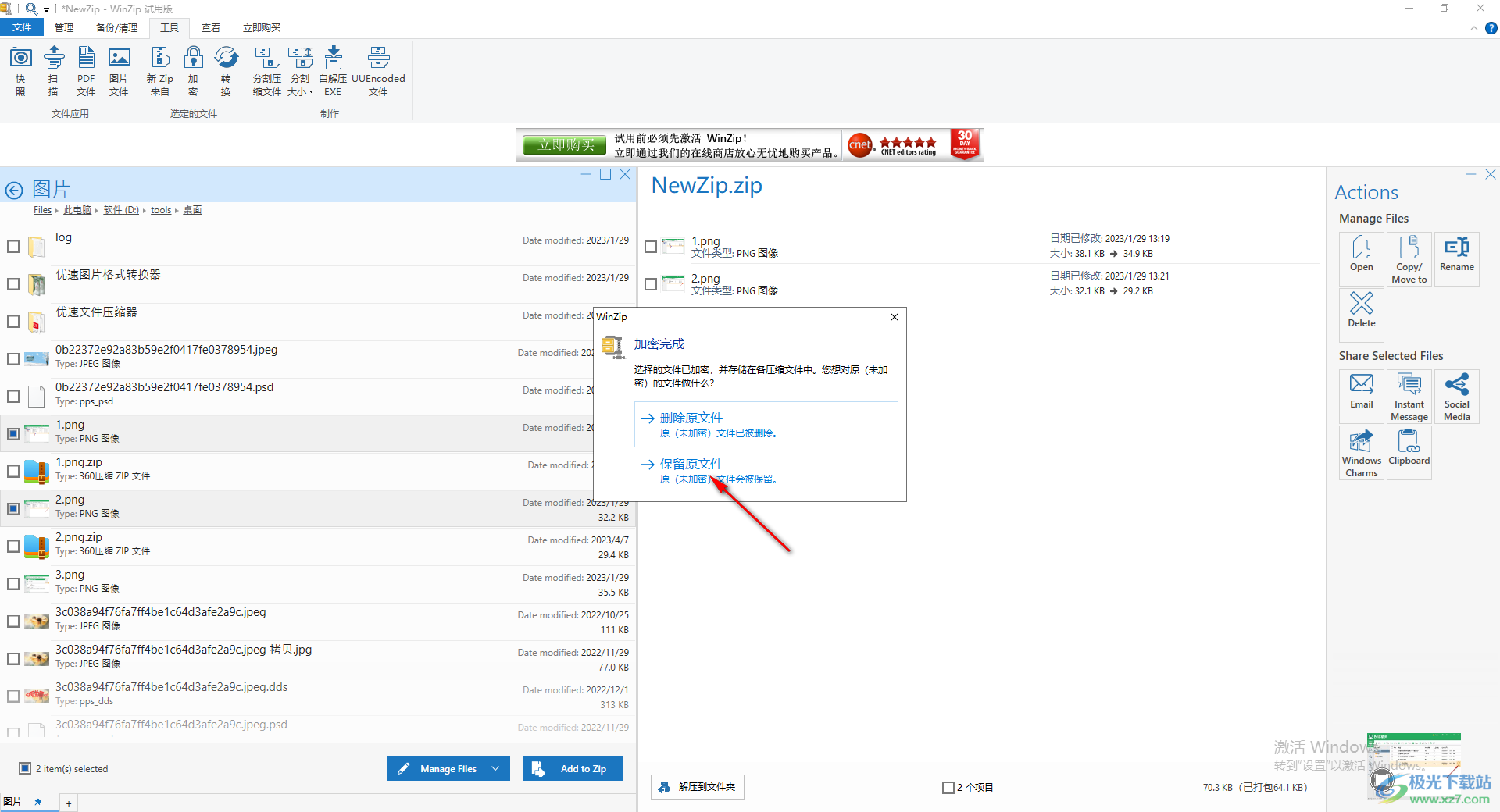
5.随后我们将已经加密的文件进行保存,点击右上角的【save as】按钮,在打开的窗口中设置一下加密之后的文件的存放位置以及文件名,之后点击保存按钮。
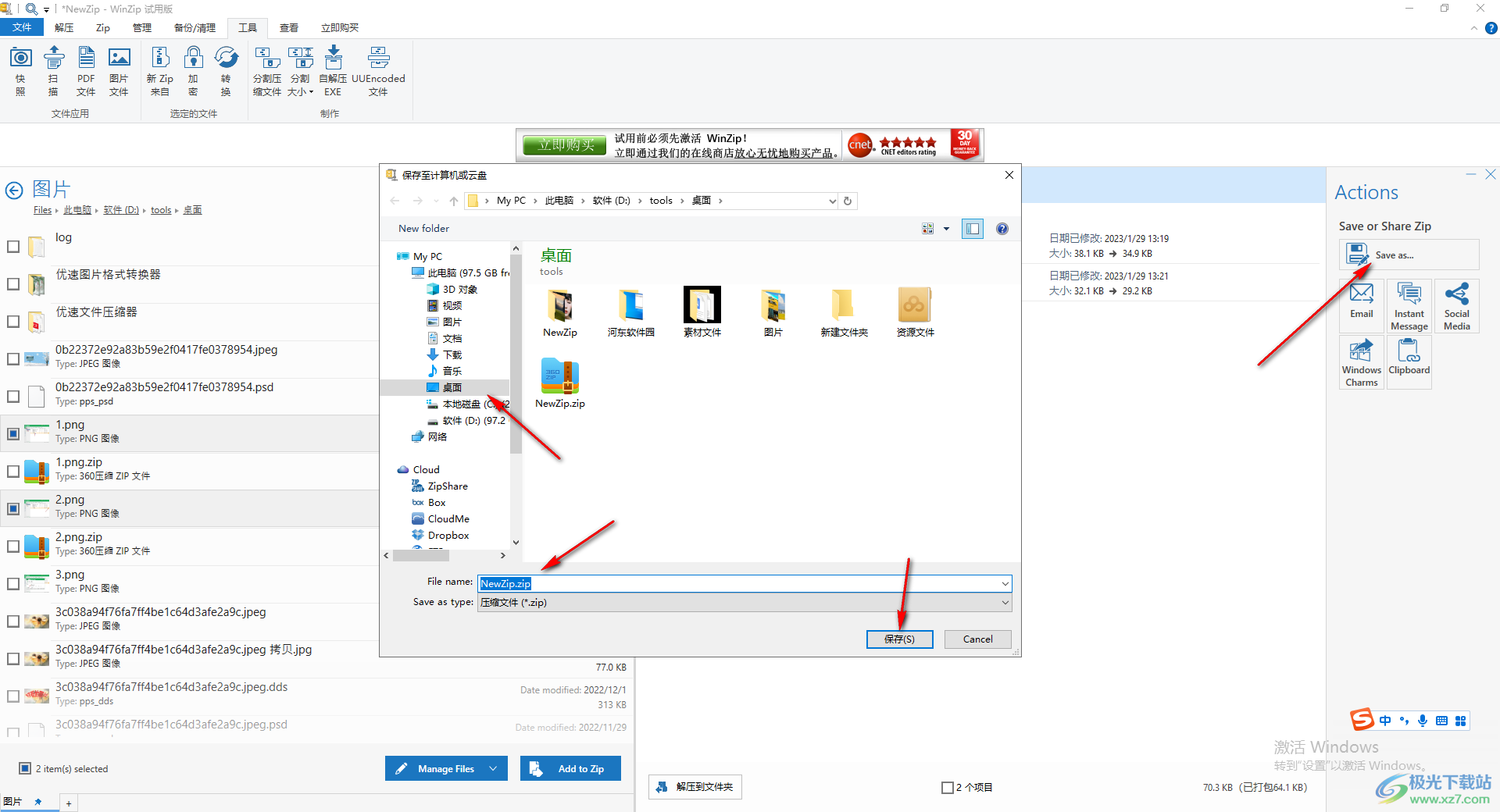
6.然后我们就可以进入到保存加密压缩包文件的窗口中,将我们需要的压缩包用鼠标双击打开,然后当你要打开其中压缩的文件时,就会弹出一个加密的密码提示,你需要在框中输入自己设置的密码就可以打开查看了。小编这里显示的是360压缩软件的图标,是因为小编电脑中设置的是360压缩为默认的压缩软件才会这样,这是不影响你的操作的。
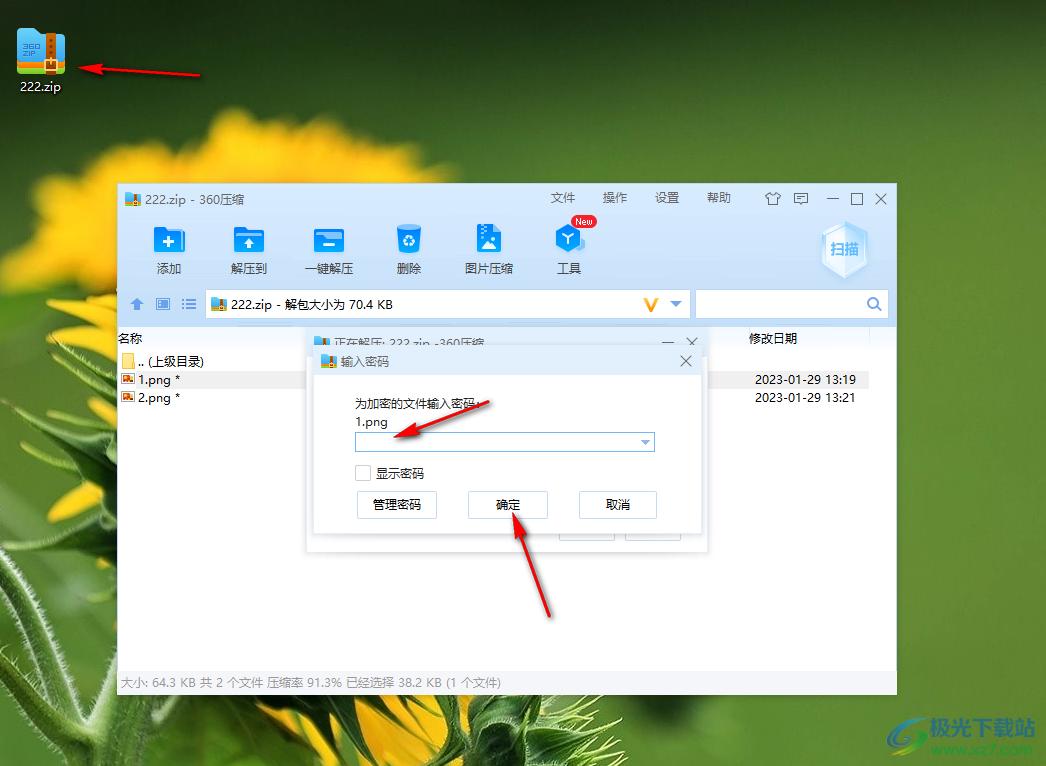
7.如果你想要将加密的文件进行解除密码并且解压的话,那么我们进入到winzip的页面中,将我们刚刚设置的加密压缩包找到,然后将其用鼠标拖动到中间的窗口中,就会弹出一个解密的提示窗口,在该窗口中输入我们设置的加密密码,之后点击确定。
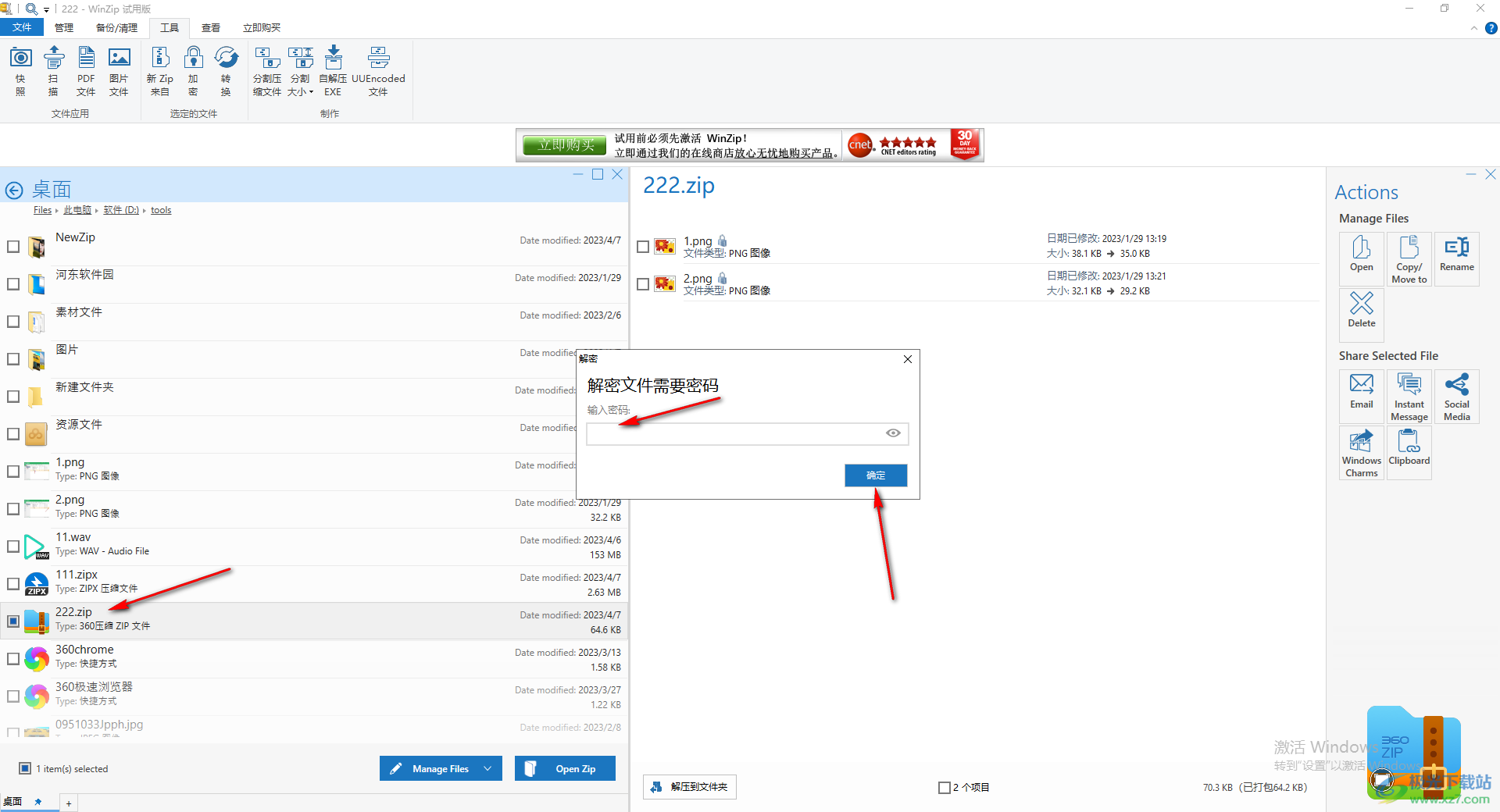
8.然后我们再将下方的【解压到文件夹】按钮进行点击,即可将加密压缩包进行解压操作,然后不要忘记点击save as按钮保存,那么保存后的文件就是解压之后的文件,并且不会有密码,如果不想要解压,只想解除密码的话,那么你可以不用点击解压到文件夹按钮,直接选择点击save as按钮保存就好了。
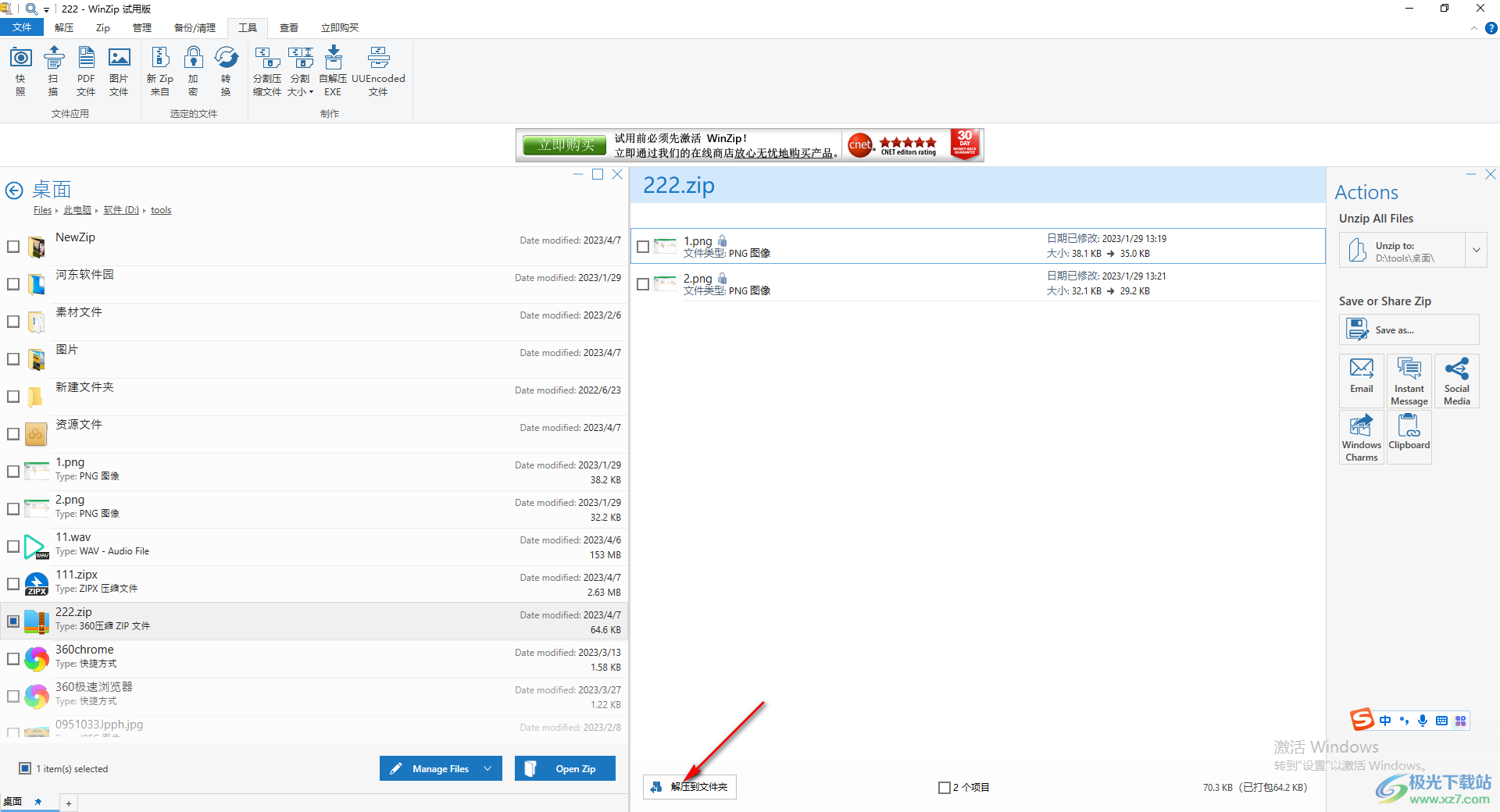
以上就是关于如何使用winzip给压缩包文件加密的具体操作方法,在该软件中你可以进行文件的压缩和解压操作,也可以给压缩包文件进行加密和解密操作,以上方法是针对给压缩包文件进行加密和解密的方法教程,如果你感兴趣的情况下可以操作试试。
